9 iPhone privātuma iestatījumi, kas jums jāieslēdz tūlīt

Apple privātuma jomā darbojas labāk nekā vairums uzņēmumu. Taču ne visi iPhone noklusējuma iestatījumi ir lietotāja interesēs.
Ja vēlaties pārtraukt lietotnes Fotoattēli atvēršanu, kad savienojat savu iPhone ar datoru, kurā darbojas sistēma Windows 10, šī rokasgrāmata ir paredzēta jums.
Bet vispirms apskatīsim, kāpēc lietotne Photos tiek automātiski palaista, kad savienojat savu iPhone ar datoru.
Tā ir automātiskās atskaņošanas funkcija
Automātiskā atskaņošana ir ļoti noderīgs Windows 10 līdzeklis, kas paredz, kā jūs vēlaties mijiedarboties ar ārējām ierīcēm, kuras pievienojat datoram.
Citiem vārdiem sakot, automātiskā atskaņošana skenē jūsu iPhone un pieņem, ka vēlaties skatīt, rediģēt vai lejupielādēt tālrunī saglabātos multivides failus un fotoattēlus. Tāpēc ekrānā tiek parādīta lietotne Fotoattēli.
Taču fotoattēlu un multivides failu skatīšana vai pārsūtīšana šajā dienā var nebūt tas, ko vēlaties darīt. Varbūt jūs esat tāds lietotājs, kurš nekad neimportē attēlus no sava tālruņa uz datoru.
Viens no ātrākajiem risinājumiem, lai novērstu fotoattēlu atvēršanu, ir vienkārši atspējot automātisko atskaņošanu.
Dodieties uz Windows meklēšanas joslu un ierakstiet automātisko atskaņošanu.
Pēc tam veiciet dubultklikšķi uz AutoPlay Settings .
Ja vēlaties pilnībā atspējot automātisko atskaņošanu, izslēdziet opciju Izmantot automātisko atskaņošanu visiem multivides līdzekļiem un ierīcēm .
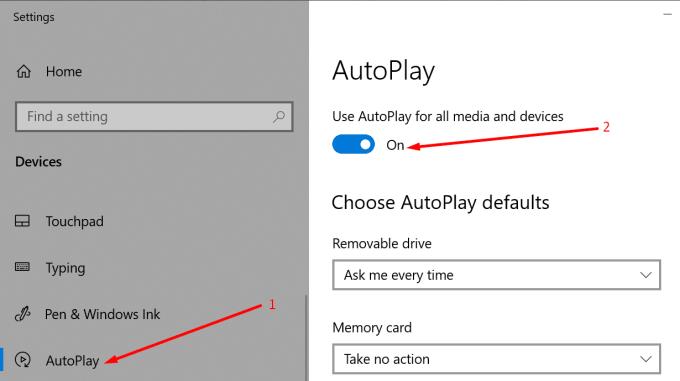
Lai konfigurētu automātisko atskaņošanu tikai savam iPhone, ritiniet uz leju līdz Apple iPhone. Noklikšķiniet uz nolaižamās izvēlnes. Atlasiet Neveikt nekādas darbības .
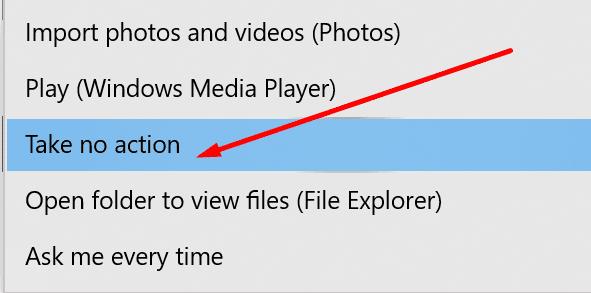
Kad šis iestatījums ir iespējots, programma Photos vairs netiks automātiski palaists, kad pievienosit savu iPhone tālruni.
Izvēlieties darbību atmiņas kartēm
Lai sīkāk noskaidrotu, kā dators darbojas, kad pievienojat ierīci ar atmiņas karti, piemēram, tālruni vai digitālo kameru, veiciet tālāk norādītās darbības.
Sadaļā Atmiņas karte noklikšķiniet uz nolaižamās izvēlnes.
Jums tiks piedāvātas piecas iespējas: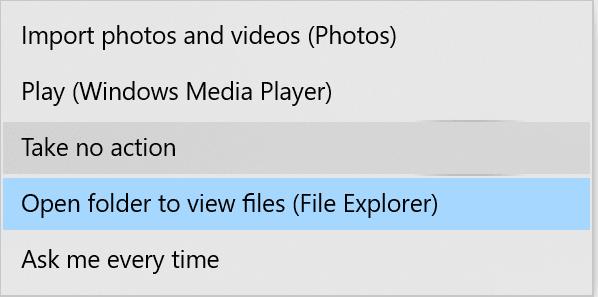
Importējiet fotoattēlus un videoklipus (Fotoattēli) . Kad pievienosit tālruni, tiks automātiski palaists lietotne Fotoattēli.
Atskaņot (Windows Media Player) . Multivides atskaņotājs tiks palaists, ja automātiskā atskaņošana konstatēs, ka atmiņas kartē ir saglabāti video faili.
Neveiciet nekādas darbības. Atlasiet šo opciju, ja nevēlaties, lai, savienojot ierīci ar datoru, tiktu atvērta neviena programma.
Atveriet mapi, lai skatītu failus (File Explorer) . Šī opcija parādīs visas ārējā ierīcē saglabātās mapes.
Jautājiet man katru reizi . Operētājsistēmā Windows 10 tiks piedāvāts izvēlēties darbību ikreiz, kad datoram pievienosit atmiņas kartes ierīci.
Izvēlieties darbību noņemamiem diskdziņiem
Varat arī iestatīt atsevišķus iestatījumus noņemamiem diskdziņiem.
Sadaļā Noņemamais disks noklikšķiniet uz nolaižamās izvēlnes.
Jums ir četras iespējas, no kurām varat izvēlēties: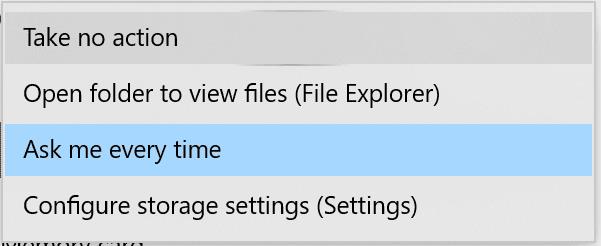
Neveiciet nekādas darbības . Citiem vārdiem sakot, nekas nenotiek, kad ārējo ierīci pievienojat datoram.
Atveriet mapi, lai skatītu failus (File Explorer) . File Explorer parādīs, kuras mapes tā atrada noņemamajā diskā.
Jautājiet man katru reizi . Dators liks jums izvēlēties darbību ikreiz, kad USB portam pievienosiet noņemamu disku.
Konfigurējiet krātuves iestatījumus . Šī opcija ļauj iestatīt konkrētus krātuves iestatījumus.
Varat arī izslēgt automātisko atskaņošanu, izmantojot reģistra redaktoru.
Windows meklēšanas joslā ierakstiet regedit.
Palaidiet reģistra redaktoru .
Izpildiet šo ceļu: HKEY_CURRENT_USER\Software\Microsoft\Windows\CurrentVersion\Explorer\AutoplayHandlers.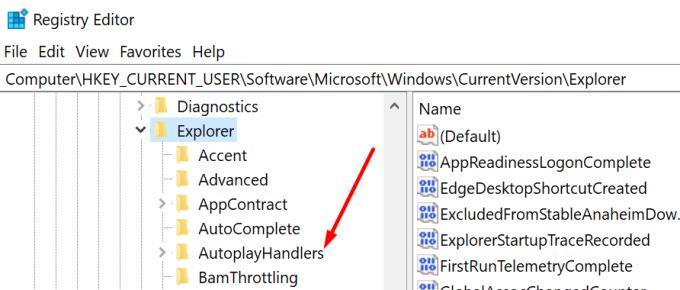
Saskaņā ar AutoPlayHandlers mapi, atrodiet DisableAutoPlay taustiņu.
Veiciet dubultklikšķi uz atslēgas.
Rediģējiet tā vērtību no 0 (nulles) līdz 1 .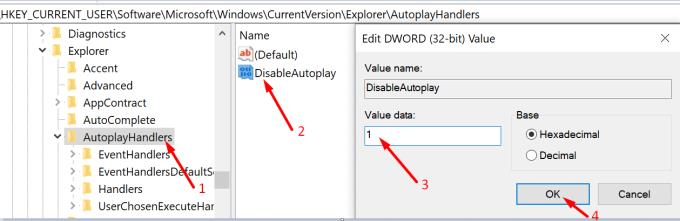
Pēc tam saglabājiet izmaiņas un restartējiet datoru.
Lietojumprogrammai Fotoattēli vairs nevajadzētu parādīties ekrānā, kad savienojat savu iPhone ar Windows 10 datoru.
Apple privātuma jomā darbojas labāk nekā vairums uzņēmumu. Taču ne visi iPhone noklusējuma iestatījumi ir lietotāja interesēs.
Izmantojot šo darbības pogu, varat jebkurā laikā piezvanīt uz ChatGPT savā tālrunī. Šeit ir sniegta pamācība, kā atvērt ChatGPT, izmantojot darbības pogu iPhone tālrunī.
Kā uzņemt garu ekrānuzņēmumu iPhone tālrunī, var viegli uzņemt visu tīmekļa lapu. Ritināmā ekrānuzņēmuma funkcija iPhone tālrunī ir pieejama operētājsistēmās iOS 13 un iOS 14, un šeit ir sniegta detalizēta pamācība par to, kā uzņemt garu ekrānuzņēmumu iPhone tālrunī.
Lai mainītu savu iCloud paroli, varat to izdarīt daudzos dažādos veidos. Jūs varat mainīt savu iCloud paroli savā datorā vai tālrunī, izmantojot atbalsta lietojumprogrammu.
Kad nosūtāt sadarbības albumu kādam citam no iPhone tālruņa, šai personai būs jāpiekrīt pievienoties. Ir vairāki veidi, kā pieņemt uzaicinājumus kopīgot albumu no iPhone tālruņa, kā parādīts tālāk.
Tā kā AirPods ir mazas un vieglas, tās dažreiz var viegli pazaudēt. Labā ziņa ir tā, ka pirms sākat izjaukt māju, meklējot pazudušās austiņas, varat tās izsekot, izmantojot savu iPhone.
Vai zinājāt, ka atkarībā no reģiona, kurā jūsu iPhone ir ražots, tam var būt atšķirības salīdzinājumā ar iPhone, kas tiek pārdoti citās valstīs?
Apgrieztā attēlu meklēšana iPhone tālrunī ir ļoti vienkārša, ja varat izmantot ierīces pārlūkprogrammu vai izmantot dažas trešo pušu lietojumprogrammas, lai iegūtu vairāk meklēšanas opciju.
Ekrāna horizontāla pagriešana iPhone tālrunī palīdz skatīties filmas vai Netflix, skatīt PDF failus, spēlēt spēles... ērtāk un iegūt labāku pieredzi.
Ja kādreiz esat pamodies un pēkšņi atklājis, ka jūsu iPhone akumulatora uzlādes līmenis ir samazinājies līdz 20% vai mazāk, jūs neesat viens.
Ģimenes koplietošana ļauj kopīgot Apple abonementus, pirkumus, iCloud krātuvi un atrašanās vietu ar līdz pat sešām personām.
Apple tikko oficiāli laidis klajā iOS 18, jaunāko operētājsistēmas versiju iPhone ar pievilcīgām funkcijām, kā arī skaistām tapetēm.
Tāpat kā vairums cilvēku, jūs, iespējams, vienkārši nosūtāt (vai izlasāt) ziņojumu un dodaties tālāk. Taču pastāv iespēja, ka jūs palaižat garām virkni slēptu funkciju.
Instalējot lietojumprogrammu savā iPhone tālrunī no cita avota, jums manuāli jāapstiprina, ka lietojumprogramma ir uzticama. Pēc tam lietojumprogramma tiks instalēta jūsu iPhone tālrunī lietošanai.
Izrakstoties no sava Mail konta iPhone tālrunī, jūs pilnībā iziesiet no sava konta un pārslēgsieties uz cita e-pasta pakalpojuma izmantošanu.
Iestatot jaunu iPhone, ir noderīgi sākt ar stabilu lielisku lietotņu pamatu.
Nav nekā sarežģīta par to, kā to izdarīt.
Salīdzinot ar datoru, kurā precīzai atlasei ir nepieciešama pele, pieskarties pareizajā vietā iPhone (vai iPad) tālrunī ir daudz grūtāk. Tas ir, līdz brīdim, kad uzzināsiet par slēpto skārienpaliktni, kas visu laiku ir bijis tieši zem pirksta.
iPhone izslēdz iPhone skaņu no nezināmiem zvanītājiem, un operētājsistēmā iOS 26 iPhone automātiski saņem ienākošos zvanus no nezināma numura un jautā zvana iemeslu. Ja vēlaties saņemt nezināmus zvanus iPhone tālrunī, izpildiet tālāk sniegtos norādījumus.
iPhone ir skaļruņa skaļuma ierobežojuma iestatījums skaņas kontrolei. Tomēr dažās situācijās, lai varētu dzirdēt saturu, ir jāpalielina iPhone skaļums.
Ir daudz iemeslu, kāpēc klēpjdators nevar izveidot savienojumu ar Wi-Fi, un tāpēc ir daudz veidu, kā novērst kļūdu. Ja klēpjdators nevar izveidot savienojumu ar Wi-Fi, varat izmēģināt šādus veidus, kā novērst šo problēmu.
Pēc USB sāknēšanas izveides Windows instalēšanai lietotājiem jāpārbauda USB sāknēšanas veiktspēja, lai redzētu, vai tā ir veiksmīgi izveidota.
Vairāki bezmaksas rīki var paredzēt diska kļūmes, pirms tās notiek, dodot laiku datu dublēšanai un diska savlaicīgai nomaiņai.
Izmantojot pareizos rīkus, varat skenēt sistēmu un noņemt spiegprogrammatūru, reklāmprogrammatūru un citas ļaunprātīgas programmas, kas varētu slēpties jūsu sistēmā.
Piemēram, ja dators, mobilā ierīce vai printeris mēģina izveidot savienojumu ar Microsoft Windows datoru tīklā, var parādīties kļūdas ziņojums “Tīkla ceļš nav atrasts — kļūda 0x80070035”.
Zilais nāves ekrāns (BSOD) ir izplatīta un ne jauna Windows kļūda, kad datorā rodas nopietna sistēmas kļūda.
Tā vietā, lai veiktu manuālas un tiešas piekļuves darbības operētājsistēmā Windows, mēs varam tās aizstāt ar pieejamajām CMD komandām, lai nodrošinātu ātrāku piekļuvi.
Pēc neskaitāmām stundām, kas pavadītas, lietojot koledžas klēpjdatoru un galddatora skaļruņu sistēmu, daudzi cilvēki atklāj, ka daži gudri uzlabojumi var pārvērst viņu šauro kopmītņu telpu par galveno straumēšanas centru, neiztērējot pārāk daudz naudas.
No Windows 11 pārlūkprogramma Internet Explorer tiks noņemta. Šajā rakstā WebTech360 sniegs norādījumus, kā lietot pārlūkprogrammu Internet Explorer operētājsistēmā Windows 11.
Klēpjdatora skārienpaliktnis nav paredzēts tikai norādīšanai, klikšķināšanai un tālummaiņai. Taisnstūrveida virsma atbalsta arī žestus, kas ļauj pārslēgties starp lietotnēm, kontrolēt multivides atskaņošanu, pārvaldīt failus un pat skatīt paziņojumus.




























